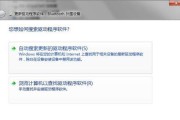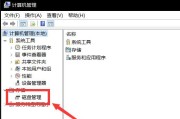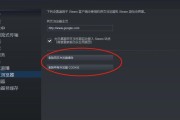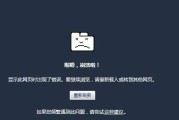随着网络的普及和依赖程度的增加,宽带连接问题已成为现代生活中的一大困扰。而错误678是较为常见的宽带连接问题,很多人对此束手无策。本文将为大家介绍一些简单易行的解决办法,帮助您快速排除错误678,享受稳定的宽带连接。
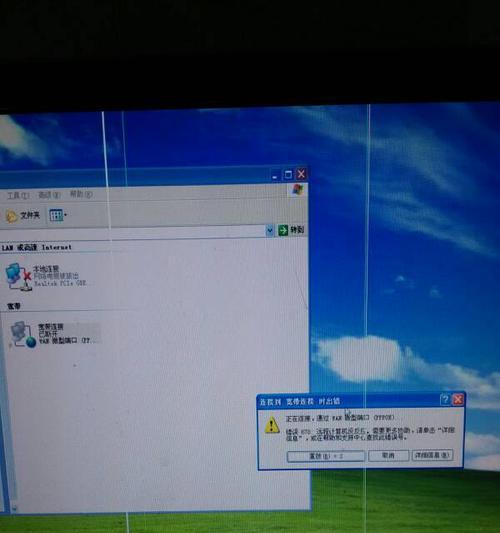
一、检查线缆连接
1.确认电源插头与路由器连接正常:检查插头是否完全插入插座,确保电源供应正常。
2.检查宽带线缆连接:确保宽带线缆两端都牢固连接在路由器和电脑之间,如果有损坏或松动,请更换或重新插拔。
二、重启设备
1.重启路由器:断电并等待30秒后重新插电启动路由器,等待其完全启动。
2.重启电脑:关闭电脑并等待数秒后重新开机,确保系统能够重新加载网络配置。
三、检查网络设置
1.检查IP地址设置:在控制面板中选择“网络和共享中心”,点击“更改适配器设置”,右击宽带连接,选择“属性”,在“常规”选项卡中选择“Internet协议版本4(TCP/IPv4)”,点击“属性”,确保IP地址和DNS服务器地址设置正确。
2.检查防火墙设置:打开防火墙设置,确保宽带连接未被阻止。
四、运行网络故障排除工具
1.使用Windows网络故障排除工具:打开“网络和共享中心”,点击“故障排除”并按照提示操作,让系统自动修复可能存在的问题。
2.使用宽带运营商提供的故障排除工具:访问运营商官网或拨打客服热线,咨询并使用相应的故障排除工具。
五、更换宽带线路
1.联系宽带运营商:如果经过以上步骤后问题仍未解决,建议联系宽带运营商,向其反映问题并寻求专业技术支持。
2.安排技术人员上门检查:如有需要,运营商会派遣技术人员上门检查宽带线路,排除可能存在的硬件故障。
通过检查线缆连接、重启设备、检查网络设置、运行网络故障排除工具以及更换宽带线路等方法,我们可以解决错误678宽带连接问题。在享受稳定的宽带连接的同时,我们也要保持一定的网络安全意识,定期更新操作系统和防病毒软件,避免恶意软件和黑客攻击对网络连接造成干扰。让我们用科技的力量打造更加便利和畅通的网络世界!
如何解决宽带错误678的问题
在使用宽带连接时,经常会遇到各种错误,其中最常见的是错误678。这个错误通常表示在尝试建立网络连接时出现了问题,导致无法正常上网。为了帮助大家解决这个问题,本文将提供一些可行的解决办法。
1.检查物理连接是否正常
确保宽带调制解调器与计算机之间的物理连接没有问题。检查网线、插头以及设备是否连接稳固,并确保它们没有受到任何损坏。
2.重启宽带调制解调器和计算机
尝试通过重启宽带调制解调器和计算机来解决错误678。有时,设备会出现临时故障,重启后可能恢复正常。
3.检查宽带账号和密码
确保您输入的宽带账号和密码是正确的。有时候,输入错误的账号或密码也会导致错误678的出现。
4.检查宽带运营商的服务状态
宽带运营商可能会进行维护或升级,导致网络连接中断。在遇到错误678时,您可以拨打宽带运营商的客服电话,了解是否有计划性的维护活动。
5.检查防火墙和安全软件设置
有时候,防火墙和安全软件可能会阻止宽带连接,导致错误678的出现。检查您的防火墙和安全软件设置,确保它们没有阻止宽带连接。
6.清除DNS缓存
DNS缓存可能会导致网络连接问题。在命令提示符中输入"ipconfig/flushdns"命令来清除DNS缓存。
7.重置TCP/IP协议栈
通过重置TCP/IP协议栈,可以清除网络设置中的问题。在命令提示符中输入"netshintipreset"命令来执行此操作。
8.更新或重新安装网络驱动程序
有时候,网络驱动程序的问题也会导致错误678的出现。更新或重新安装网络驱动程序,可能会解决这个问题。
9.关闭其他网络连接设备
如果您同时连接了多个设备,尝试断开其他设备的连接,只保留一个设备进行宽带连接。
10.检查宽带调制解调器的信号强度
检查宽带调制解调器的信号强度是否正常。如果信号强度较弱,可能会导致错误678的出现。
11.重新配置宽带连接
删除旧的宽带连接配置,并重新配置一个新的连接。
12.使用宽带运营商提供的诊断工具
某些宽带运营商会提供诊断工具,可帮助您快速定位和解决错误678的问题。
13.检查网络电缆和设备是否受损
检查网络电缆、网卡和宽带调制解调器等设备是否受损。如果设备受损,可能会导致错误678的出现。
14.咨询专业技术支持
如果以上方法都无法解决错误678,建议咨询宽带运营商或专业技术支持,以获取更准确的帮助和指导。
15.注意保护个人隐私和网络安全
在解决错误678的同时,也要注意保护个人隐私和网络安全,避免在不可信的网站上输入个人信息或下载不安全的软件。
错误678是宽带连接中常见的问题之一,但是通过检查物理连接、重启设备、检查账号密码、检查网络设置等方法,大部分情况下可以解决这个问题。如果以上方法都不起作用,建议咨询专业技术支持,以获取更准确的帮助和指导。保护个人隐私和网络安全也是非常重要的。
标签: #解决办法